حلول لخطأ اتصال usb عند إلغاء قفل الايفون (مثل error code 13)
- الصفحة الرئيسية
- دعم
- حلول عن iPassFix
- حلول لخطأ اتصال usb عند إلغاء قفل الايفون (مثل error code 13)
ملخص
تم تصميم Renee iPassFix لحل رمز المرور المنسي وإصلاح أخطاء النظام لأجهزة iOS. يوضح هذا المقال كيفية حل الخطأ " اتصال usb غير مستقر، يرجى تجربة منفذ USB آخر أو كابل USB آخر. " عند استخدام Renee iPassFix في نظام التشغيل Windows.
الوظائف الرئيسية لـRenee iPassFix:
- إزالة رمز المرور لأجهزة iOS
- إصلاح أكثر من 50 خطأ النظام في أجهزة iOS
- إعادة ضبط أجهزة iOS
يرجى توخي الحذر عند اختيار وتحميل برنامج استعادة iOS من الإنترنت. يوصى باستخدام Renee iPassFix، المتوافق مع جميع أجهزة iOS وأحدث نظام iOS. انقر للحصول على المزيد حول البرنامج.

إزالة كلمة المرور يمكن حذف كلمة المرور بنقرة واحدة حتى لو يتعذر تشغيل الجهاز.
إصلاح مشكلات نظام iOS بما في ذلك مشكلة iPhone / iPad في وضع الاسترداد، ووضع DFU، وبدء التشغيل المتكرر، إلخ.
استعادة إعدادات المصنع في حالة التشغيل غير الطبيعي، قم باستعادة الحالة الأصلية بنقرة واحدة.
الأجهزة المدعومة تعمل على جميع طرز iPhone و iPad و iPod touch.
توافق قوي متوافق بالكامل مع أحدث إصدار من نظام التشغيل iOS.
إزالة كلمة المرور يمكن حذف كلمة المرور بنقرة واحدة.
إصلاح نظام iOS إصلاح مشكلات وضع DFU، وبدء التشغيل المتكرر، إلخ.
توافق قوي يدعم جميع أجهزة وإصدارات iOS.
الخطوة 1: إلغاء تثبيت برنامج تشغيل iPhone / iPad / iPod Touch في Windows
1. قم بتوصيل iPhone بالكمبيوتر باستخدام كابل USB. ثم اضغط على زر [Win+R]. اكتب [devmgmt.msc]، اضغط على Enter لفتح [إدارة الأجهزة].

2. انقر فوق [وحدات تحكم الناقل التسلسلي العالمي USB] وابحث عن [USB Recovery [iBoot) USB Composite Device] في القائمة. انقر بزر الماوس الأيمن فوق هذا العنصر وحدد [إلغاء تثبيت الجهاز]. أخيرًا، انقر فوق [إلغاء التثبيت] في النافذة المنبثقة.

3. بعد إلغاء التثبيت، سيتم اختفاء 3 عناصر متعلقة بأجهزة Apple Mobile ضمن برنامج وحدات تحكم الناقل التسلسلي العالمي USB. افصل الجهاز عن الكمبيوتر ثم قم بتوصيله مرة أخرى. بعد 5 إلى 10 ثوانٍ، سيقوم Windows بتثبيت برنامج التشغيل ذي الصلة.
إذا طُلب منك إعادة تشغيل جهاز الكمبيوتر، يرجى تثبيت Apple Mobile Device USB Driver أولا؛ ابحث عن ملف [usbaapl64.inf] في المسار التالي. انقر بزر الماوس الأيمن فوق هذا الملف وحدد [تثبيت]. بعد ذلك، يرجى إعادة تشغيل جهاز الكمبيوتر والتحقق من حالة برنامج تشغيل Apple Mobile Device USB.
- [نظام ويندوز 32 بت] C:\Program Files (x86)\Common Files\Apple\Mobile Device Support\Drivers
- [نظام ويندوز 64 بت] C:\Program Files\Common Files\Apple\Mobile Device Support\Drivers
الخطوة 2: تثبيت برنامج تشغيل Apple Mobile Device USB
1. قم بتوصيل iPhone بالكمبيوتر باستخدام كابل USB. ثم اضغط على زر [Win+R]. اكتب [devmgmt.msc] في تشغيل، اضغط على Enter لفتح [إدارة الأجهزة].

إذا لم تتمكن من العثور على هذا العنصر أو كان هناك [Unknow Device]، فيرجى توصيل جهازك بالكمبيوتر باستخدام كبل USB آخر.
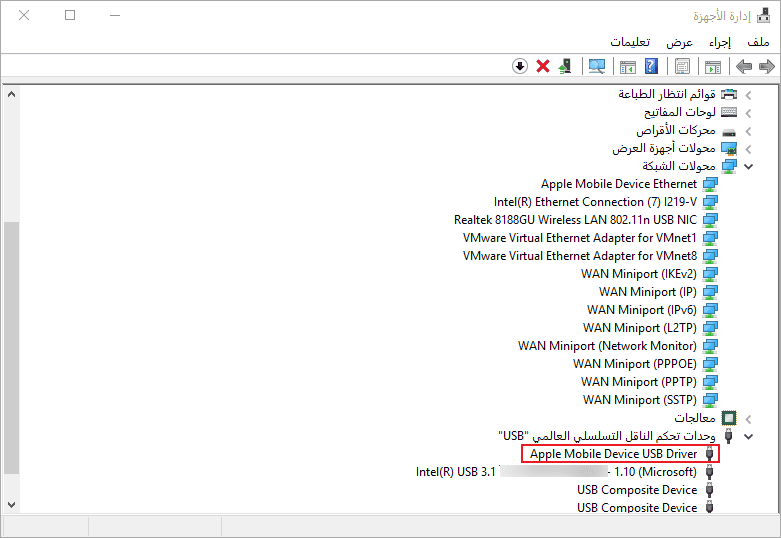
إذا وجدت العنصر الذي تم وضع علامة عليه في برنامج Apple Mobile Device USB مع رمز الخطأ ![]() أو
أو ![]() أو
أو ![]() ، فيرجى إعادة تشغيل Apple Mobile Device Service.
، فيرجى إعادة تشغيل Apple Mobile Device Service.
خطوات مفصلة:
① الخروج من Renee iPassFix وقطع اتصال iPhone أو iPod أوiPad من الكمبيوتر الشخصي.
② اضغط على زر [Win + R]. اكتب [service.msc] في تشغيل لفتح [Services].

③ ابحث عن عنصر اسمه Apple Mobile Device Service في Services (محلي) وانقر فوق [خصائص] في قائمة النقر بزر الماوس الأيمن.

④ اضبط نوع بدء التشغيل ليكون [Automatic] ثم انقر فوق [Stop]. بعد ذلك، يرجى النقر فوق [Start] لإعادة تشغيل الخدمة.

⑤ أعد تشغيل الكمبيوتر.
روابط متعلقة :
كيف حل مشكلة الكمبيوتر لا يتعرف على الايفون ؟
25/02/2020
عمرو : بالمقارنة مع مستخدمي هواتف Android، على الرغم من أن مستخدمي iPhone يمكن تجنب بعض برامج الأمن الاحتيالية، لا...
كيف حل مشكلة تعذر تحديث نظام الايفون ؟
25/02/2020
محمد : كل عام، يتم تحديث نظام iOS بإصدار نماذج iPhone الجديدة. على الرغم من أن يوجد كثير من الأخطاء...


